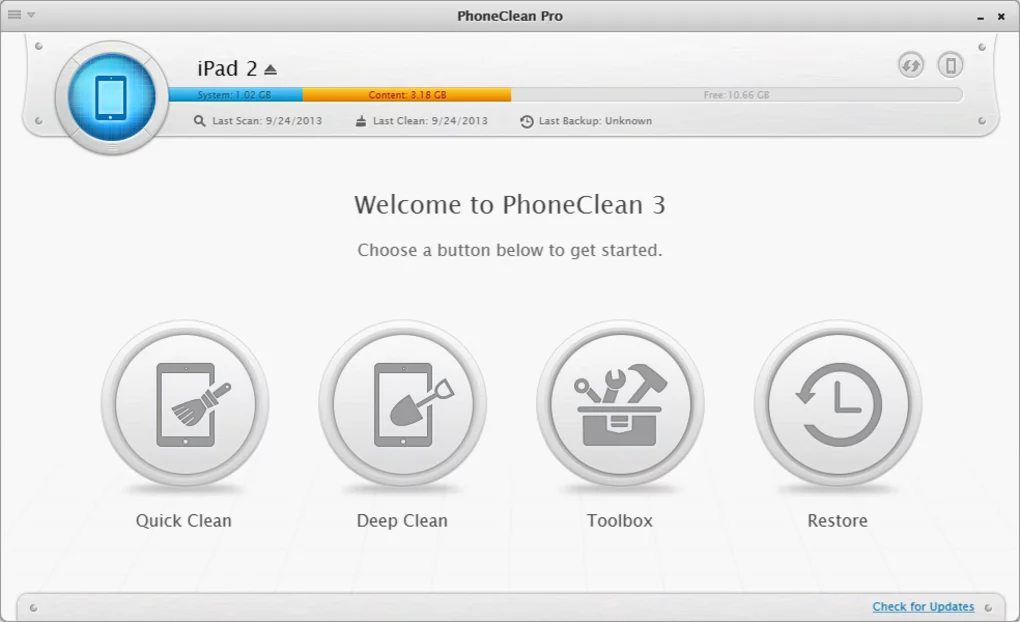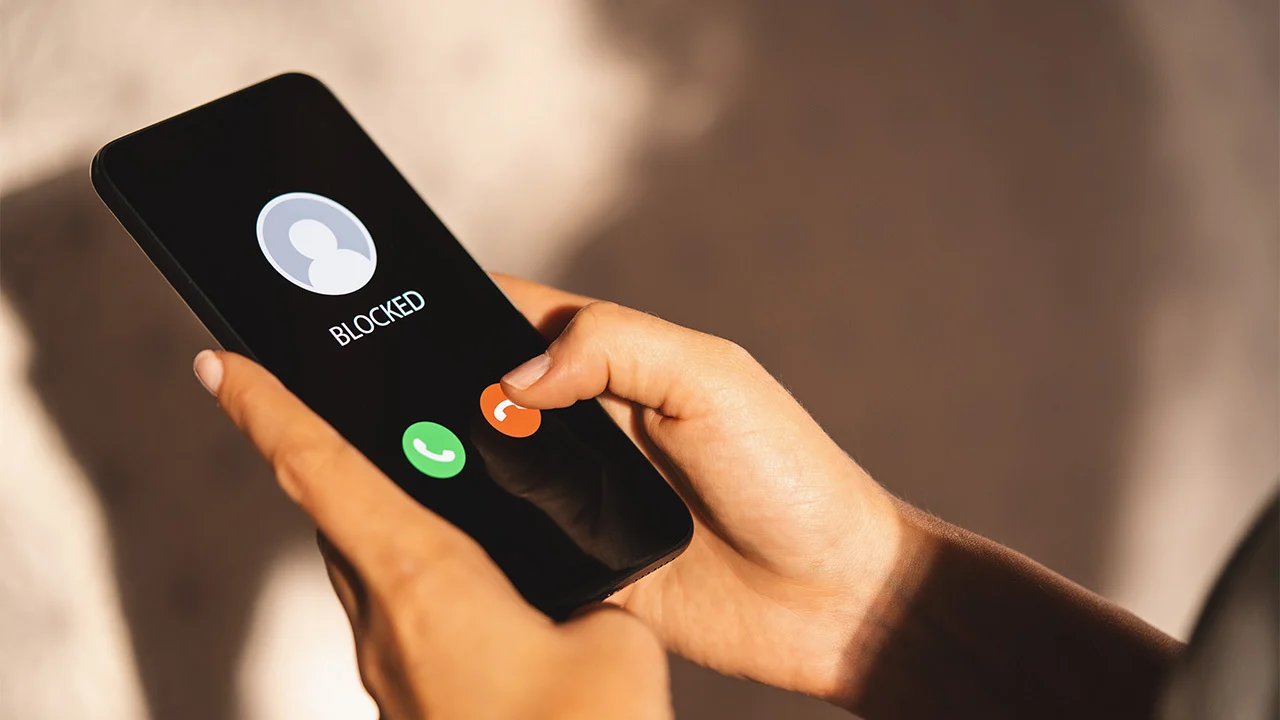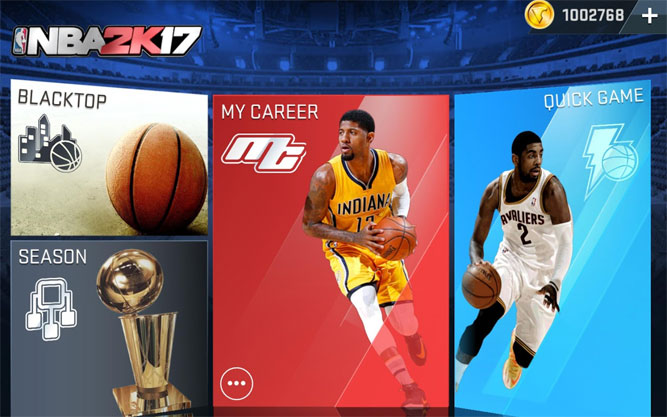حذف موزیک از حافظه آیفون (2 روش)
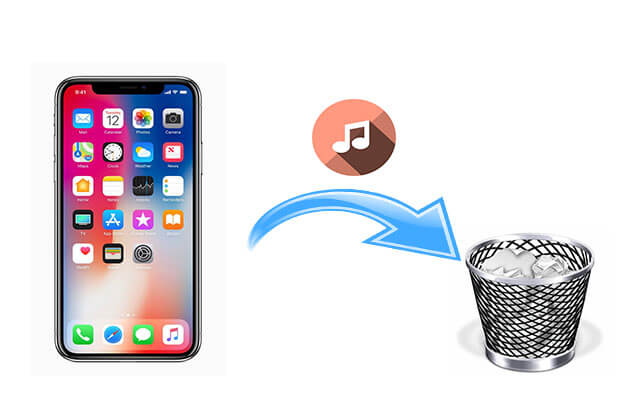
روشهای حذف موزیک از حافظه آیفون
از راههای گوناگونی میتوان فایل موزیک یا آهنگ را در آیفونهای اپل حذف کرد. در این مطلب میخواهیم در رابطه با نحوه حذف فایل موزیک در آیفونها و آیپدهای اپل توضیحاتی را برای شما ارائه کنیم. با ما همراه باشید.
یکی از کارهای جالبی که میتوان انجام داد ذخیره کردن فایلهای موزیک یا آهنگهای جدید همهی خواندگان مورد علاقه خود در حافظه داخلی آیفون میباشد. در صورتی که این کار را انجام دهید هر وقت که دوست داشته باشید قادر خواهید بود تا آهنگ یا موزیکهای مورد نظر خود را توسط گوشی اجرا کنید. اما دقت کنید که گوشیهای آیفون شرکت اپل از حافظه جانبی پشتیبانی نکرده و معمولا هم گوشیهای پرفروش این شرکت با حافظه داخلی 16 گیگابایتی به بازار عرضه شده است. از طرف دیگر فایلهای موزیک یا آهنگ دارای حجم زیادی بوده و این مسئله باعث میشود که بخش زیادی از حافظه داخلی گوشی آیفون را اشغال کنند.
گوشی های موبایل به همراه تخفیف های ویژه مبیت را ببینید : قیمت گوشی
از این رو در بعضی از مواقع باید فایل موزیک یا اصطلاحا آهنگ را از حافظه داخلی آیفون پاک کنید. نحوه حذف این فایلها در آیفونهای اپل و سیستم عامل آی او اس در مقایسه با سیستمهای اندرویدی کاملا متفاوت است. در آیفونهای اپل حذف این فایلها به دو روش زیر انجام میشود:
1- حذف فایلهای موزیک یا آهنگ توسط برنامه iTunes
2- حذف فایلهای موزیک یا آهنگ از طریق خود آیفون
در این مطلب میخواهیم چگونگی حذف فایل موزیک یا به زبان عامیانه آهنگ از حافظه آیفونها را توضیح دهیم. اگر درباره هر کدام از مطالب ارائه شده سوال و یا ابهامی داشتید میتوانید توسط شماره تلفنهای موجود از راهنمایی کارشناسان ما بهرهمند شوید. با ما همراه باشید.
چطور میتوانیم نسبت به حذف یک آلبوم موسیقی در آیفون اقدام کنیم؟
با اجرای برنامه موزیک آیفونها، آیتمهای نشان داده خواهد شد که میتواند باعث سردرگمی کاربر شود. تنظیمات پیشفرض ارائه شده برای آیفون به گونهای است که در لیست موسیقیهای برنامه موزیک به غیر از فایلهای ذخیره شده در حافظه گوشی، فایلهای آهنگ یا موزیک که به وسیله اکانت iTunes شما خریداری شده است هم نشان داده میشود. در این قسمت احتمال دارد که فایلهای موزیک یا آهنگی که در حافظه داخلی گوشی ذخیره نشده و فقط در سرویس ذخیرهسازی ابری قرار دارند هم نشان داده شود. این روش نشان دادن فایلهای موزیک باعث گیج شدن کاربر میشود. از این رو پیشنهاد میشود که در اولین گام به سر و سامان دادن چگونگی نمایش موزیکهای ذخیره در آیفون خود بپردازید.
راههای موجود به منظور حذف کردن فایل موزیک از حافظه آیفون
بدین منظور به قسمت تنظیمات یا همان Settings آیفون خود بروید و بعد از آن بر روی گزینه Music کلیک نمایید. اکنون اسلایدری که در کنار گزینه Show All Music قرار دارد را در وضعیت خاکستری یا غیرفعال قرار دهید. این کار باعث میشود که فقط آهنگها یا فایلهای صوتی که در حافظه داخلی آیفون شما ذخیره هستند در لیست موسیقیهای برنامه موزیک نشان داده شوند.
اکنون برای حذف فایل موزیک یا در اصطلاح آهنگ به برنامه موزیک آیفون خود مراجعه کنید. این دفعه تنها لیستی از آلبومهایی که در حافظه داخلی آیفون شما ذخیره هستند، نشان داده میشوند. فرض کنید که میخواهیم آلبوم “Electric Samurai” را حذف کنیم. برای این کار با قرار دادن انگشت خود بر روی این آلبوم، آن را به سمت چپ میکشیم. در این صورت گزینهای تحت عنوان Delete که قرمز رنگ هم میباشند نشان داده میشود. در صورتی که این گزینه را انتخاب کنید این آلبوم و همهی آهنگها یا فایلهای موزیک موجود در آن حذف میگردد.
توجه کنید که در صورت حذف آهنگها و آلبومهایی خریداری شده توسط اکانت iTunes شما در زمان گذشته، در هر زمان که بخواهید به صورت رایگان قابل دانلود هستند. به منظور مشاهده آنها به قسمت تنظیمات دستگاه رفته و گزینه Show All Music را فعال نمایید. در این صورت میتوانید مجددا آهنگهای مورد نظر خود را به صورت رایگان دانلود کنید.
چطور میتوانیم همهی موزیکها یا آهنگهای ذخیره شده در گوشی آیفون خود را حذف نماییم؟
شما قادر خواهید بود که در صورت لزوم همهی موزیکها و آهنگهای ذخیره شده در گوشی آیفون خود را حذف کنید. البته این کار معمولا در مواقعی انجام میشود که کاربر شدیدا با مشکل کمبود فضای حافظه روبهرو شود. برای این کار و حذف کردن همهی فایلهای موزیک موجود بر روی حافظه داخلی گوشی آیفون خود اقدامات زیر را انجام دهید:
در اولین گام به قسمت تنظیمات یا Settings آیفون خود بروید. بر روی گزینه General و پس از آن گزینه Usage کلیک کنید. گزینه Manage Storage که در زیرشاخه Storage قرار دارد را انتخاب نمایید. پس از انتخاب این گزینه لیستی شامل وضعیت حافظه داخلی دستگاه و برنامههای موجود بر روی آن نشان داده میشود. برنامه موزیک آیفون که با نام Music نشان داده میشود را در این لیست بیابید. سپس وارد این برنامه شوید تا جزئیات آن را ببینید.
در این صورت صفحهای نمایش داده میشود که در آن حجم تمام آهنگها یا فایلهای موزیک موجود بر روی گوشی آیفون و نیز حجم هر یک از آلبومها قابل مشاهده است. برای حذف همهی آهنگها یا فایلهای موزیک موجود بر روی آیفون یا آیپد خود، آیکون قرمزرنگ و دایرهای که در کنار گزینه All Songs قرار دارد را انتخاب نمایید. سپس با فرآیند حذف موافقت کنید تا در عرض چند ثانیه همهی فایلهای موزیک ذخیره شده در دستگاه پاک شوند.
نحوهی حذف کردن فایلهای موزیک از آیفون توسط برنامه iTunes
به کمک برنامه iTunes نیز قادر خواهید بود که فایلهای صوتی یا موزیک موجود در حافظه آیفون خود را مدیریت کنید. توسط این برنامه میتوانید به تک تک آهنگهای موجود بر روی آیفون دسترسی داشته و بدین طریق آهنگهای مورد نظر خود و یا همهی آنها را حذف کنید. در کل پیشنهاد میشود که تا جایی که امکان دارد از این برنامه برای مدیریت فایلهای موزیک موجود بر روی حافظه آیفون خود استفاده نمایید. بدین منظور به صورت زیر اقدام کنید:
گوشی آیفون خود را توسط کابل به رایانهای که بر روی آن برنامه iTunes نصب میباشد، وصل کنید. در این صورت احتمالا برنامه iTunes به صورت خودکار اجرا خواهد شد. در صورت عدم اجرای این برنامه به صورت خودکار، آن را به صورت دستی اجرا نمایید و بعد از اینکه گوشی آیفون خود را در طرف چپ این برنامه انتخاب کردید به قسمتی که با نام Music نشان داده شده است، بروید. در این قسمت فایلهای موزیک یا آهنگهای موجود بر روی حافظه داخلی گوشی آیفون شما نشان داده خواهد شد. هر کدام از آهنگهایی که میخواهید حذف کنید را انتخاب نمایید. به وسیله کلیدهای ترکیبی Shift+A نیز میتوانید همهی آهنگها را انتخاب کنید. در مرحله بعد دکمه Back یا Delete را بر روی روی رایانه خود فشار دهید تا به رایانه دستور داده شود که فایلهای مورد نظر را حذف نماید. فرآیند حذف فایلها را تایید نمایید تا در مدت چند ثانیه فایلهای انتخاب شده حذف شوند.
جمعبندی
چنانچه ملاحظه کردید در این مطلب نحوهی حذف فایلهای موزیک یا در اصطلاح آهنگ از حافظه داخلی گوشی اپل شرح داده شد. به همین روش قادر خواهید بود که فایلهای موزیک را از حافظه آیپد خود حذف نمایید. اگر درباره هر کدام از مطالب مطرح شده سوالی داشتید از راهنمایی کارشناسان پشتیبانی ما استفاده نمایید. برای این منظور توسط شماره تلفنهای موجود با کارشناسان ما ارتباط برقرار نمایید.
فروشگاه اینترنتی مبیت
خرید گوشی و لوازم جانبی موبایل از سایت مبیت میتواند بهترین انتخاب و تصمیم باشد؛ چراکه مبیت برای همه محصولات خود هولوگرام و برچسب مخصوص در نظر میگیرد و آنها را با گارانتی معتبر و طولانی مدت عرضه میکند؛ از این رو خیال شما را بابت اصالت کالا راحت میکند و محصولاتی با کیفیت را در اختیار شما قرار میدهد. بنابراین شما میتوانید با خرید گوشی موبایل از سایت مبیت تجربه لذت بخشی را برای خود به ارمغان بیاورید و با هیچ گونه مشکلی در فرایند خرید مواجه نشوید.
پیشنهادات ویژه مبیت
لیست قیمت گوشی شیائومی، مقایسه مشخصات موبایل های سری Mi، پوکو و ردمی، سوالات، بررسی، عکس، نظرات و آنچه برای خرید گوشی Xiaomi نیاز دارید.
لیست قیمت گوشی سامسونگ ، مشخصات موبایل های سری A، M، S و نوت، سوال ها، بررسی، عکس، نظرات و آنچه برای خرید گوشی Samsung نیاز دارید.
لیست قیمت گوشی آیفون ، مشخصات موبایل های سری iphone 11, 12, 13 و pro ، سوال ها، بررسی، عکس، نظرات و آنچه برای خرید گوشی iphone نیاز دارید.
لیست قیمت گوشی نوکیا Nokia با طرح ها و مدل های مختلف به همراه بررسی، عکس، نظرات و آنچه برای خرید گوشی Nokia نیاز دارید.
خرید لوازم جانبی گوشی موبایل | گلس و محافظ صفحه نمایش، قاب، کیف و کاور هوشمند، هندزفری، هدفون و هدست، شارژر، کابل، کارت حافظه و هدست واقعیت مجازی.
خرید اینترنتی هندزفری، هدفون و هدست بی سیم و سیمی با گارانتی اصالت کالا و سلامت فیزیکی به همراه قیمت روز و مشخصات انواع هدفون بلوتوثی.
خرید پاوربانک و شارژر همراه ریمکس Remax، شیائومی Xiaomi، انرجایزر Energizer، تسکو TSCO، انکر Anker، باسئوس Baseus، وریتی Verity، روموس …
خرید گلس گوشی ،انواع بهترین محافظ صفحه نمایش گوشی، سرامیکی، فول چسب و محافظ لنز دوربین و غیره برای تمام برندهای موبایل موجود در بازار